
LAN'ınızda kimin hangi web sitelerini ziyaret ettiği konusunda karanlıkta kalmayın. Ev ağınızda kimin neye göz attığını kilitlemek için iki uçlu yaklaşımımızı kullanın.
İster çocuklarınızın ne yaptığına bir göz atmak, ister Wi-Fi erişim noktanıza bağlanan kişilerin faaliyetlerini izlemek isteyin veya sıradan bir kişiden biraz daha meraklı olun, aşağıdaki kılavuz her ikisini de izlemenize yardımcı olacaktır. ağınızdan gelen global URL talepleri ve ağdaki bireysel kullanıcılardan gelen talepler. Bu iki uçlu bir yaklaşımdır, böylece birini diğeri olmadan kolayca yapabilirsiniz (küresel izleme olmadan bireysel izleme veya tersi).
URL Günlük Kaydını Etkinleştirmeniz İçin Gerekenler
Bu teknik iki uçlu olduğu için İhtiyacınız Olanlar bölümünü iki kısma ayıracağız. Öncelikle, yalnızca genel günlük kaydı ile ilgileniyorsanız (İnternet bağlantınızdan ziyaret ettiğiniz her URL'nin kaydını tutmak, ancak hangi bilgisayarın istekte bulunduğunu görmenin ayrıntı düzeyi olmadan) aşağıdakilere ihtiyacınız olacak:
- Özel DNS sunucuları ayarlamanıza izin veren bir yönlendirici (yönlendiricilerin büyük çoğunluğu bunu yapar)
- Ücretsiz bir OpenDNS hesabı
Ağınızdaki URL isteklerinin daha ayrıntılı bir görünümünü elde etmek istiyorsanız ve biraz daha fazla çaba sarf etmeyi umursamıyorsanız, ihtiyacınız olacak
- Günlüğe kaydetmeye izin veren bir yönlendirici (yine çoğu yönlendirici bunu yapar)
- Ücretsiz bir kopyası WallWatcher
İlk yöntem en basit olanıdır ve yalnızca birkaç dakikalık kurulum gerektirir. Olumsuz yanı, yönlendirici + OpenDNS yönteminin yalnızca isteklerin ağınızdan yapıldığını ve bunları kimin yaptığını görmenize izin vermesidir. Böylece, ABC ve XYZ sitesine birden çok ziyaret olduğunu bileceksiniz, ancak tek bileceğiniz, bunların sizin ağınızdan geldiği olacaktır. Daha küçük bir dezavantajı, gerçek zamanlı olmamasıdır, bu nedenle günlüklerin gözden geçirilmesi için güncellenmesi için yaklaşık bir gün beklemeniz gerekir.
İkinci yöntem, yönlendiricinizde Sistem Günlüğünü etkinleştirmeyi ve ardından bu günlüğü çekmeyi, analiz için bir programa koymayı (özellikle tüm bu IP adreslerini insan tarafından okunabilir URL'lere çözmek için) ve ardından listeyi okumayı içeriyordu. Bu teknikle, özellikle ağdaki hangi bilgisayarın veya cihazın, ne zaman hangi sitelere eriştiğini göreceksiniz.
Öğretici üzerinde çalışmanızı ve her iki yöntemi de ayarlamanızı öneririz. Olaylara genel bir göz atmak için ilk yöntemi (OpenDNS) ve yanlış bir şey fark ettiğinizde ve neler olup bittiğini görmek için daha derinlere inmek istediğinizde ikinci ve daha yoğun yöntemi (günlükleri analiz etme) kullanın.
Yönlendiricinizi OpenDNS için Yapılandırma
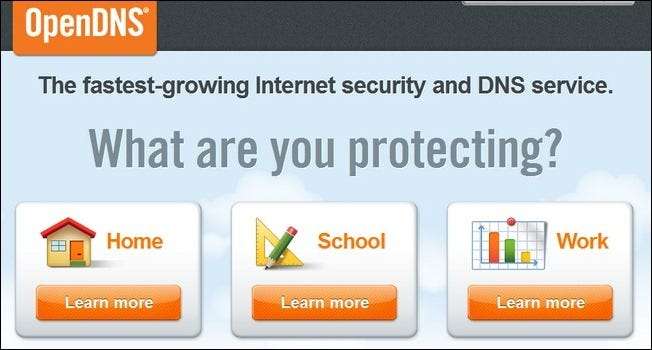
İlk, OpenDNS'yi ziyaret edin ve ücretsiz ev kullanıcısı hesabına kaydolun. E-postanızı takın, güçlü bir parola seçin ve ardından kimliğinizi doğrulamak ve hesabı etkinleştirmek için e-postanızı kontrol ettiğinizden emin olun. Hesabınızı onayladıktan sonra, ev IP'nizi bir ağa eklemeniz gerekir. OpenDNS birden çok ağı destekler, ancak bizim ilgilendiğimiz tek şey, ev ağınızın OpenDNS tarafından tanınmasını sağlamaktır.
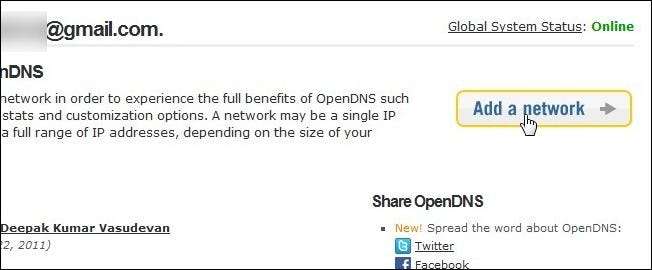
Tıklayın Ağ ekleyin OpenDNS Panonuzda, kullanmanızı önerdiği IP'nin ev internet bağlantınızın IP adresi olduğunu onaylayın. Bağlantıya ad verin Ev (veya URL'lerini günlüğe kaydetmeyi planladığınız ağın adı).
İşiniz bittiğinde, sizi otomatik olarak Ayarlar kontrol panelinin alt menüsü, oraya kendi başınıza gitmek için sekmeye tıklayın. Burada, verdiğiniz etikete ve IP adresinize göre listelenmiş, oluşturduğunuz yeni ağı bulacaksınız. OpenDNS bizim için günlüğe kaydetmeye başlamadan önce, bunu yapması için ona izin vermeliyiz. Söz konusu ağın ayarlarına erişmek için IP adresine tıklayın.
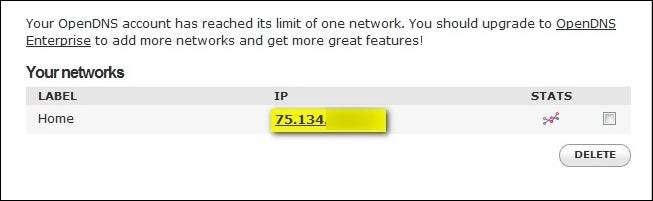
Ayarlar menüsüne girdikten sonra İstatistikler ve Günlükler sol sütunda. İstatistikler ve Günlükler menüsünde kutuyu işaretleyin İstatistikleri ve günlükleri etkinleştirin ve sonra tıklayın Uygulamak . OpenDNS'ye bağlantınızı izlemesini söylediğinize göre, yönlendiricinizdeki DNS sunucularını OpenDNS'yi gösterecek şekilde değiştirme zamanı geldi, böylece izlemesi gereken bir miktar trafik olacak.
Özel Tomato aygıt yazılımının yüklü olduğu bir Linksys yönlendirici kullanıyoruz. Yönlendiriciye giriş yaptığımız DNS ayarlarına ulaşmak için, Temel -> Ağ -> Statik DNS öyle ki:
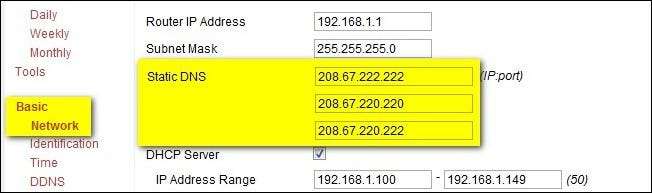
Yönlendiricinizin benzer bir menüsü olmalıdır. Özel yönlendiricinizle ilgili ipuçları için, OpenDNS yönlendirici kılavuzu burada . Yönlendiricinize ve ürün yazılımınıza bağlı olarak, 2-4 DNS sunucusu adresi için yuvalarınız olacaktır. Aşağıdaki IP adreslerini aşağıdaki sırayla kullanarak, sahip olduğunuz kadar yuvayı doldurun:
- 208.67.222.222
- 208.67.220.220
- 208.67.220.222
- 208.67.222.220
Yönlendiricinize yeni DNS sunucularını ekledikten sonra, ayarlarınızı kaydettiğinizden emin olun. Bu noktadan sonra OpenDNS, ev ağınızdan gelen tüm URL isteklerini günlüğe kaydedecektir. Bunları görüntülemek için OpenDNS hesabınızda oturum açın, İstatistikler sekmesini ve gözden geçirin Alanlar veri. İstatistiklerin gerçek zamanlı olarak güncellenmediğini ve bir site ziyaret edildiğinde ve alanın istatistikler sayfanızda görünmesi arasında en az 12-24 gecikme beklemeniz gerektiğini belirtmek gerekir. Daha hızlı ve ayrıntılı bir kontrole mi ihtiyacınız var? Yönlendirici düzeyinde günlük kaydını etkinleştirmek için okumaya devam edin.
Keşfettiğinizden emin olun. OpenDNS'deki destek sayfaları OpenDNS ile yapabileceğiniz diğer şeyler hakkında daha büyük bir fikir edinmek için (ücretsiz içerik filtreleme gibi). Günlük kaydı özelliklerine sahip daha hızlı bir DNS sunucusundan daha fazlasıdır!
Yönlendirici Günlüğünü ve Günlük Analizini Etkinleştirme
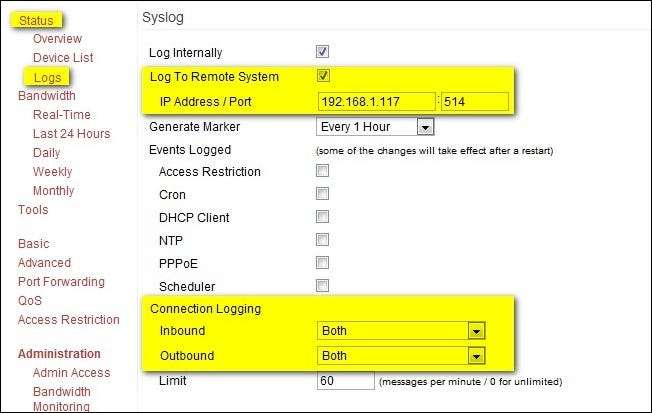
OpenDNS kesinlikle basit yoldur. Gerçek zamanlı olarak saniyede bir günlüğe kaydetmeye ihtiyacınız yoksa ve tüm IP adreslerini insan dostu raporlara çevirme işini bir başkasının yapmasını istiyorsanız, bu doğru yoldur. Ancak daha detaylı bir görünüm istiyorsanız, ellerinizi kirletmeniz gerekecek. Kılavuzun bu bölümünde yönlendiricinizde oturum açmanıza yardımcı olacağız ve ardından bu günlükleri gerçek zamanlı olarak analiz etmek için ücretsiz Wall Watcher uygulamasını kullanacağız.
Öncelikle, yönlendiricimizde oturum açmayı etkinleştirmemiz gerekiyor. Günlüğe kaydetme işlevi olmayan bir yönlendiriciye asla rastlamadık, bu nedenle sizinkiyle bağlantıları kaydetme olasılığınız yüksek. Tomato yüklü bir Linksys yönlendiricisi çalıştırıyoruz, bu nedenle şu adrese gideceğiz: Durum -> Günlükler -> Günlük Yapılandırması ve sonra kontrol et Uzak Sisteme Giriş Yap ve sonra IP adresi Wall Watcher'ı kuracağımız bilgisayarın Bu IP adresi, bizim durumumuzda 192.168.1.117 olan LAN üzerindeki dahili IP adresidir. Sonra bunun altında Bağlantı Günlüğü Gelen ve Giden trafiğini değiştirdik bölümünde Her ikisi de . Aşağı kaydırın ve tıklayın Kayıt etmek.
Yönlendirici şimdi oturum açıyor ve oturumları ağ üzerinden ana makinemize yayınlıyor. Wall Watcher'ı kurma zamanı. Wall Watcher, yüklemek için basit, tek tıklamalı bir uygulama değildir, bu nedenle, herhangi bir gereksiz hayal kırıklığını önlemek için aşağıdaki talimatlara dikkat ettiğinizden emin olun.
İlk önce hem Wall Watcher uygulamaları ve Duvar İzleme Kütüphanesi . İkisini de aynı klasöre çıkarın. Setup.exe'yi çalıştırın (eksik bir Visual Basic dosyasıyla ilgili bir hata alırsanız, eksik bileşeni Microsoft'tan indirin ve yükleyin. buraya ). Kurulumu ilk kez çalıştırdığınızda aşağıdaki iletişim kutusunu göreceksiniz:
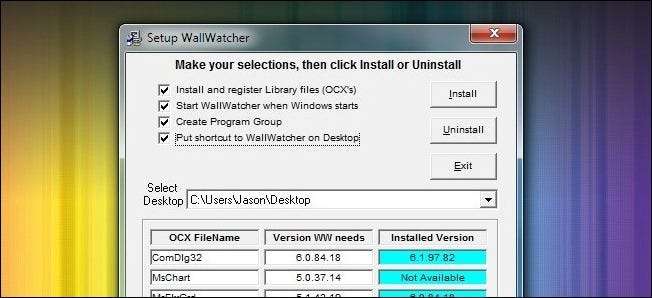
Dördünü de kontrol ettik ama en azından ilkini kontrol etmelisiniz. Kitaplık Dosyalarını yükleyin ve kaydedin . Bu adımı atlamak, uygulamanın ihtiyaç duyduğu tam kitaplıklara ve dosyalara sahip olmadığınız sürece kaçınılmaz olarak hatalara yol açar.
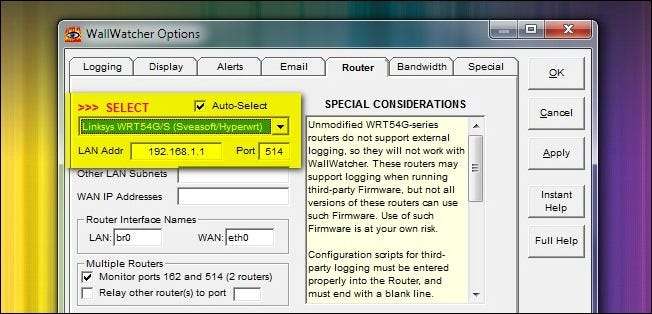
İlk çalıştırmada yönlendiricinizi seçmeniz istenir. Otomatik Seçmeyi seçerseniz, WallWatcher 125+ yönlendirici veritabanındaki her yönlendiriciden geçer ve yönlendirici yapılandırmanıza göre test eder. Sahip olduğunuz yönlendiriciyi biliyorsanız, kendinize biraz zaman kazandırmak için listeden seçin (not: Domates, DD-WRT veya başka bir popüler alternatif ürün yazılımı çalıştırıyorsanız, yönlendiricinizin model numarası yerine listeden bunu seçin) . Tamam'ı tıklayın.
Bu noktada, tüm trafiğinizin aktığı gerçekten yoğun bir pencere bölmesi göreceksiniz. IP'leri elle çözmek istemediğiniz sürece (bu arada, WallWatcher klasörüne dahil olan IP-URL.exe'yi kullanarak yapabilirsiniz) bunların tümü, sizin için özellikle yararlı olmayacak şekilde IP biçiminde olacaktır.
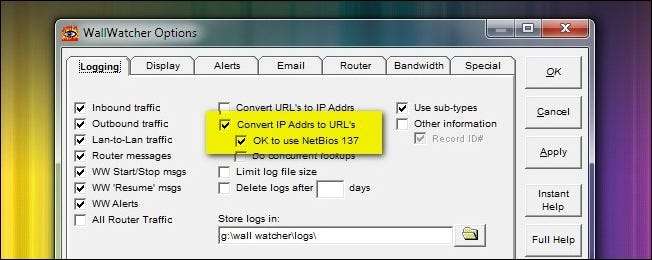
Tıklamak
Seçenekler -> Günlük Kaydı
menü çubuğunda. Günlük kaydı menüsünde kontrol edin
IP Adresini URL'lere Dönüştür
ve
NetBios 137 kullanmak için uygun
. Tamam'a tıklayın ve WallWatcher ana bölmesine geri dönün. Şimdi, IP adreslerinin yanında gerçek URL'leri şu şekilde dönerek görmelisiniz:
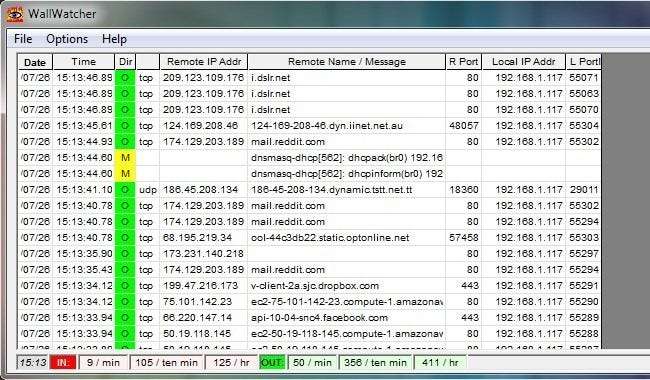
Tüm izleme projemizin ikinci ayağı için daha da önemlisi, yerel IP adresi görüntülenir. Yukarıdaki ekran görüntüsündeki tüm trafik * .117 bilgisayarından kaynaklanmıştır. Günlüğe baktığımda, kurulumun test aşamasında Reddit ziyaretimi kolayca görebilirim. Sana rağmen Yapabilmek Çok eğilimliyseniz işleri gerçek zamanlı olarak izleyin, WallWatcher tüm bağlantıları günlüğe kaydeder ve gerekirse duruma göre yönlendiriciden yeni günlükler alabilirsiniz, bu nedenle arka planda çalışmasına izin vermekten çekinmeyin ateşleme ve biraz analiz yapma ihtiyacı hissedene kadar hiç değil).
WallWatcher kesinlikle paketlenmiş ayarlar ve filtrelerle, ağınızdaki belirli bir cihaza odaklanmak için kolayca ince ayar yapabilir, beyaz listeye aldığınız zararsız kaynaklara giden trafiği yok sayabilir, kara listeye aldığınız siteler için uyarılar ayarlayabilir ve daha fazlasını yapabilirsiniz. Küçük bir deney ile günlüklerinizi istediğiniz şekilde ve cerrahi hassasiyetle inceleyeceksiniz.
Burada ortaya koyduğumuz iki uçlu yaklaşımla, OpenDNS panonuzun rahatlığından ağınıza kolayca küresel bir göz atabilir ve özellikle kimin olduğunu görmek için günlük dosyalarınızın istek bazında analizini yapmak için aşağı inebilirsiniz. ne yapıyorsun. Bayan Scarlett iPad'de HelloKitty.com'u mu ziyaret ediyor? Gizemi çok kısa sürede çözeceksiniz.







